잘 되던 git 명령어가 안되면서 아래와 같이 403 에러나 발생했다.
$ git push
Password for 'https://githubuser@github.com':
remote: Support for password authentication was removed on August 13, 2021. Please use a personal access token instead.
remote: Please see https://github.blog/2020-12-15-token-authentication-requirements-for-git-operations/ for more information.
fatal: unable to access 'https://githubuser@github.com/githubuser/ler.git/': The requested URL returned error: 403자세히 보니 패스워드 기반의 인증을 이제 안해 준다는 말........
그래서 제시한 링크로 들어가보니
https://github.blog/2020-12-15-token-authentication-requirements-for-git-operations/
Token authentication requirements for Git operations | The GitHub Blog
Beginning August 13th, 2021, we will no longer accept account passwords when authenticating Git operations on GitHub.com.
github.blog
위의 링크를 클릭하면 아래와 같은 페이지가 나온다.
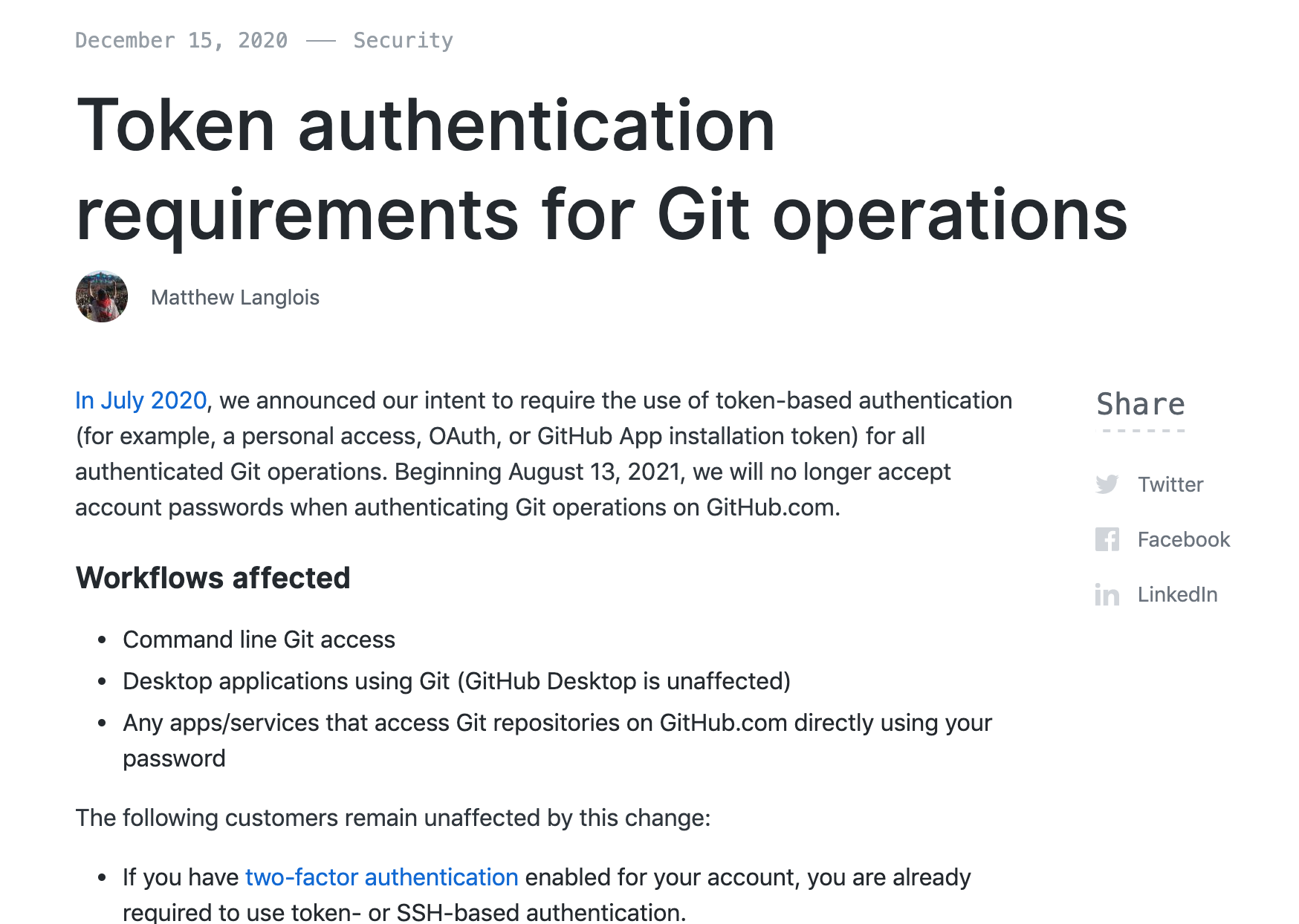
그리고 아래쪽에 보니 할일이 나와 있다.
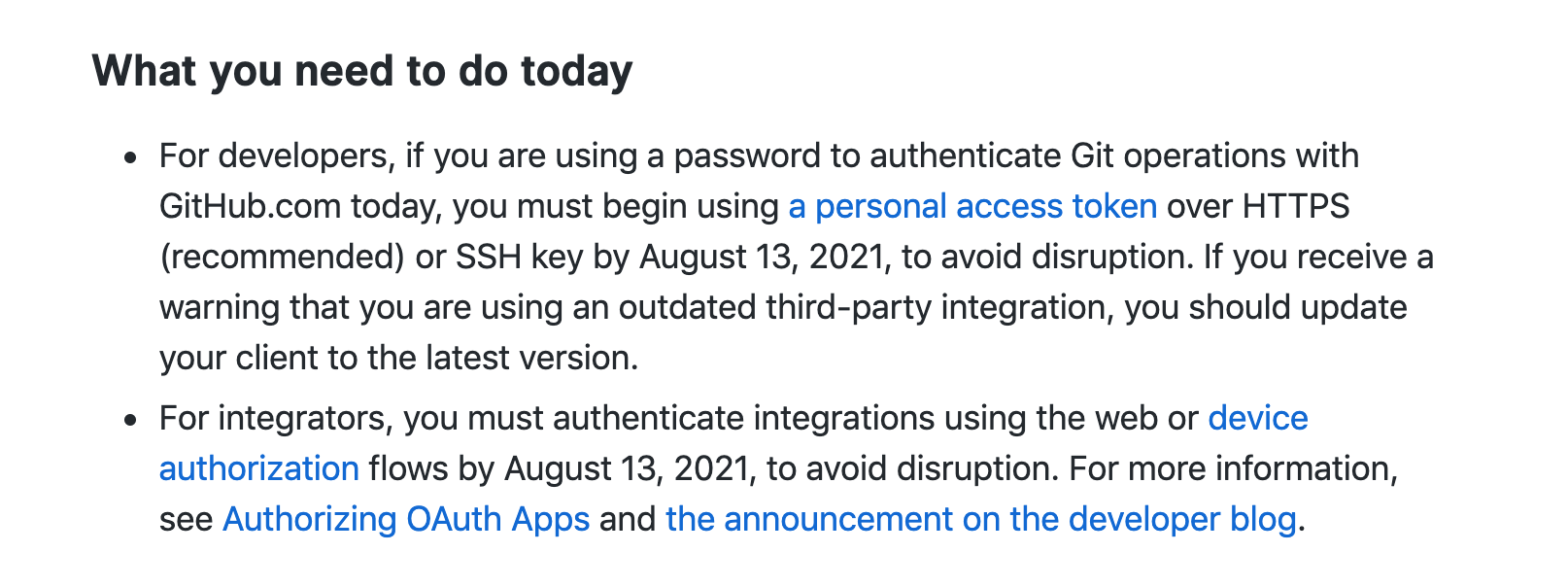
PAT(Personal Access Token)을 만들어서 사용해야한다는....
a personal access token 링크를 클릭하니 아래와 같은 페이지가 나온다.
Creating a personal access token - GitHub Docs
Personal access tokens (PATs) are an alternative to using passwords for authentication to GitHub when using the GitHub API or the command line. If you want to use a PAT to access resources owned by an organization that uses SAML SSO, you must authorize the
docs.github.com
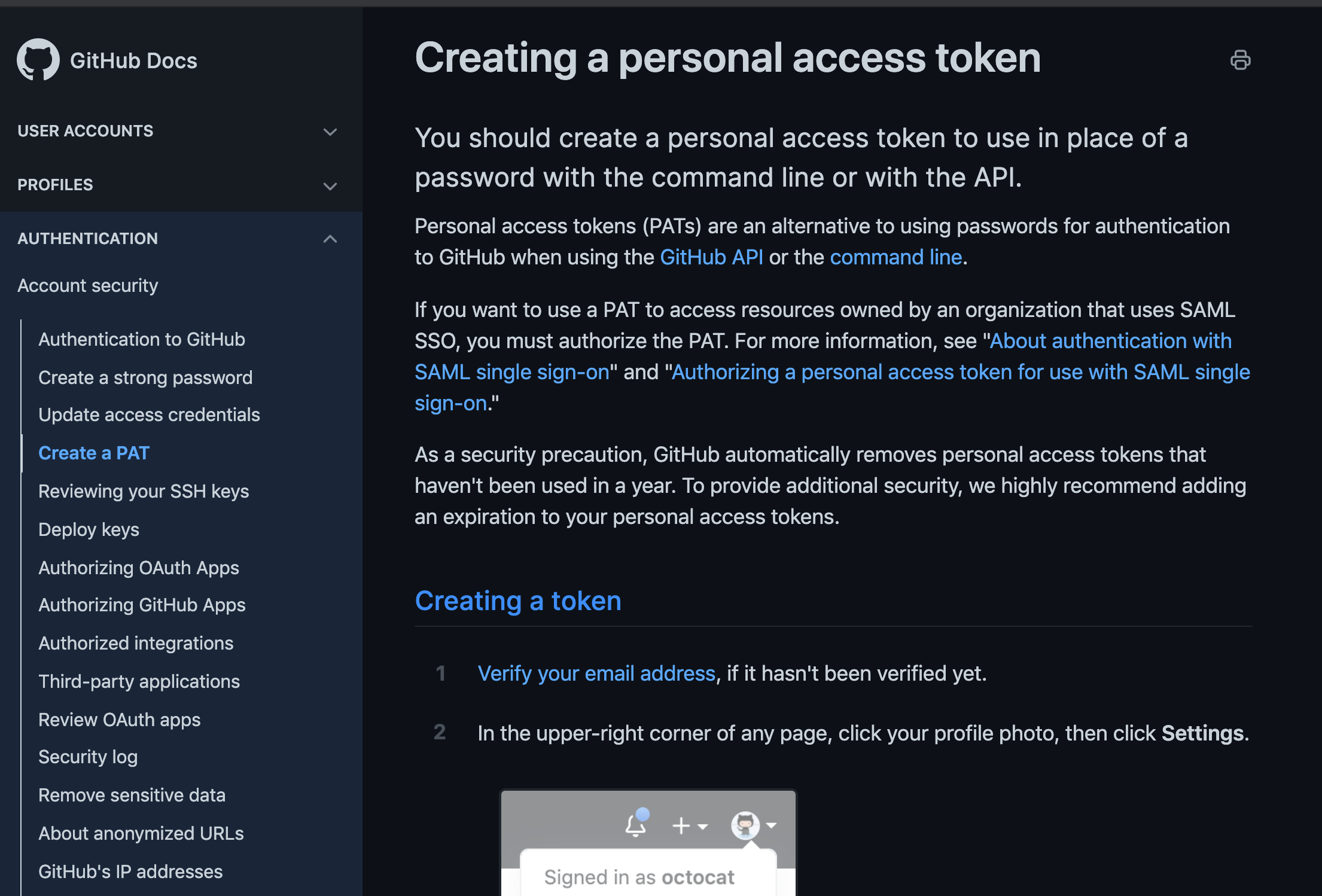
내용을 보면서 하나씩 따라해서 PAT를 만들었다.
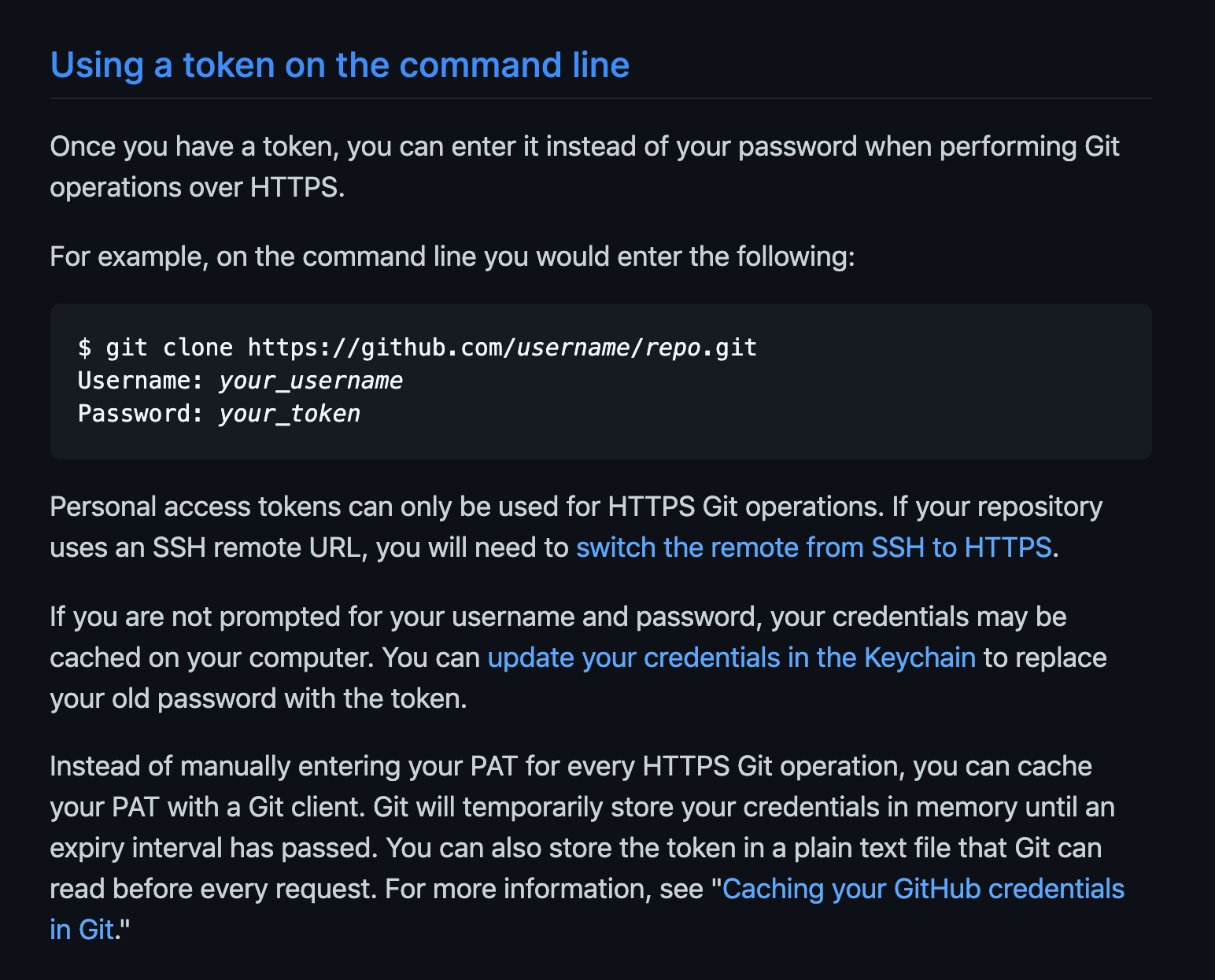
아래 쪽에 만든 PAT의 사용 방법이 나와 있는데 패스워드 대신에 PAT를 입력하면 된다는 내용이다.
매번 입력하기 귀찮으니 간단히 캐싱하는 방법이 있는데 아래와 같다.
# 설치 확인
$ git credential-osxkeychain
# osxkeychain 사용 설정
$ git config --global credential.helper osxkeychain
# 사용시간 설정(초)
$ git config --global credential.helper 'cache --timeout=3600'
'SW개발' 카테고리의 다른 글
| [IntelliJ] Spring boot war file 만들어 배포하기 (0) | 2021.09.09 |
|---|---|
| WiFi MAC 주소 확인 방법 (0) | 2021.08.16 |
| 주가/주식 데이터 분석 (0) | 2021.08.08 |
| 우분투 18.04 base docker build 시 time zone 설정 (2) | 2021.06.28 |
| 비주얼 스튜디오 코드 팁 : Visual Studio Code Tips (0) | 2021.06.27 |
